Oglas
Mislite da je rad na naredbenom retku složen, stara škola i zastarjela? Razmisli ponovno.
U Linuxu je naredbena linija alat koji je vršnjački koji izvršava složene zadatke uz vrlo malo napora. Na primjer, pokušajte koristiti GUI (Grafičko korisničko sučelje) izbrisati svaku datoteku s imenima koja završavaju tmp i stvoreni su u posljednja 3 mjeseca. Zatim naučite kako napraviti isti zadatak kroz naredbenu liniju. Iznenadit će vas lakoća i brzina kojom možete obavljati ovaj zadatak kroz naredbenu liniju, posebno ako to morate redovito obavljati.
Možete napraviti puno nevjerojatnih stvari s naredbama u Linuxu, a to je stvarno nije teško naučiti. Ako ste u Linuxu naredbeni redak potpuno novi, trebali biste se najprije upoznati s CLI (sučelje naredbenog retka) navigacije, zajedno s nekim osnovnim operacijama datoteka / direktorija. Točno o tome ćemo raspravljati u ovom članku.
Ako ste apsolutno novi u Linuxu, pokušajte pročitati naš Vodič za Linux Početak rada s Linuxom i UbuntuomZainteresirani ste za prelazak na Linux... ali odakle ti započeti? Je li vaše računalo kompatibilno? Hoće li vaše omiljene aplikacije funkcionirati? Evo svega što trebate znati kako biste započeli s Linuxom.
Čitaj više . Također, naučite kako možete zamijenite Windows s Linuxom Pretvaranje Linuxa u originalnu Windows zamjenuS obzirom na to da Windows 8 baca dugu sjenu na industriju računala i Valve se obvezuje na stvaranje računalnih igara za računala utemeljenih na Linuxu, nikad nije bilo bolje vrijeme za početak korištenja Linuxa. Za mnoge korisnike Linux desktop ... Čitaj više i kako to učiniti pokretanje Windows aplikacija na Linuxu Pokrenite Windows aplikacije na Linuxu (ili Mac) pomoću WINE Čitaj više .Naučite učinkovito navigirati naredbenu liniju Linuxa
Kad god otvorite Linux naredbenu liniju, započinjete u direktoriju (obično vaš kućni direktorij). Ovo je vaš radni imenik dok ne pređete na neki drugi direktorij. Za korisnike koji migriraju iz sustava Windows, direktorij u Linuxu ekvivalentan je mapi u sustavu Windows. Nadalje, kućni direktorij u Linuxu konceptualno je ekvivalentan mapi specifičnoj za korisnika - prisutnoj u sustavu C: / Dokumenti i postavke ili C: / Trenutno korisnika - u sustavu Windows. Da biste vidjeli cjelokupni put vašeg radnog imenika, uvijek koristite pwd naredba.
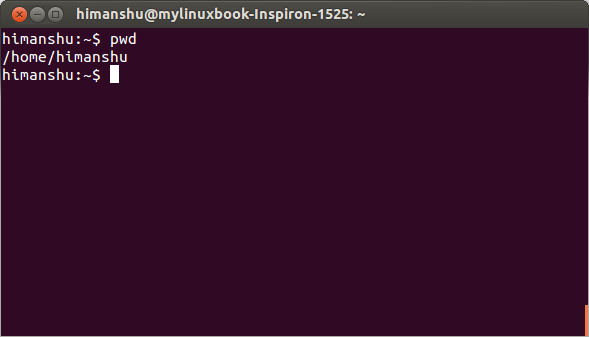
BILJEŠKA - tekst koji vodi do i uključuje dolar ($) (ili # u nekim slučajevima) poznat je kao naredbeni redak.
pwd naredba izvedena /home/himanshu,što znači da je trenutni radni imenik himanshu. Omogućuje razumijevanje rezultata pwd naredbe u koracima:
- / - Početna kosa naprijed predstavlja direktorij gornje razine
- /home - The Dom mapa je podmapa pod direktorijom najviše razine
- /home/himanshu - The himanshu mapa je poddirektorija ispod Dom imenik.
Da biste se prebacili na bilo koji drugi direktorij, promijenite trenutni radni direktorij. To se može učiniti pomoću CD naredba - jednostavno upišite "cd", a zatim direktorij na koji se želite prebaciti.
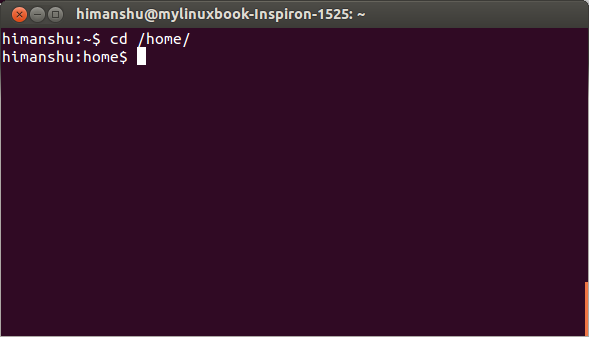
Da biste se pomaknuli prema dolje u strukturi trenutne mape (tj. Da biste se prebacili na poddirektorijum pod trenutnim radnim imenikom), upotrijebite period (.) Umjesto kompletnog puta trenutnog radnog direktorija. To štedi malo dragocjenog vremena. Na primjer: ako je trenutni radni imenik /home/himanshu i želite se prebaciti na /home/himanshu/Desktop/images ne trebate upisati cijeli put /home/himanshu/Desktop/images.Jednostavno navedite relativni put ./Desktop/images kao argument da CD naredba.
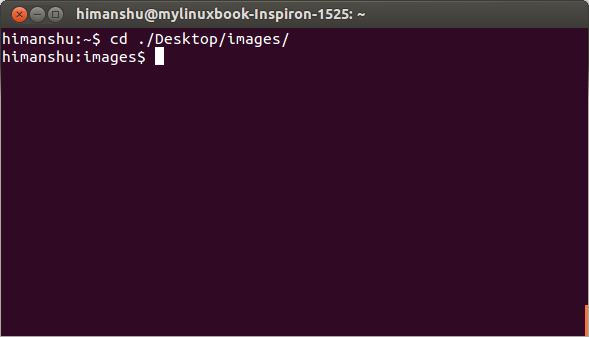
Za pomicanje prema gore u trenutnoj strukturi mape, jedan od načina je upotreba CD naredba s potpunim putem do nove radne mape.
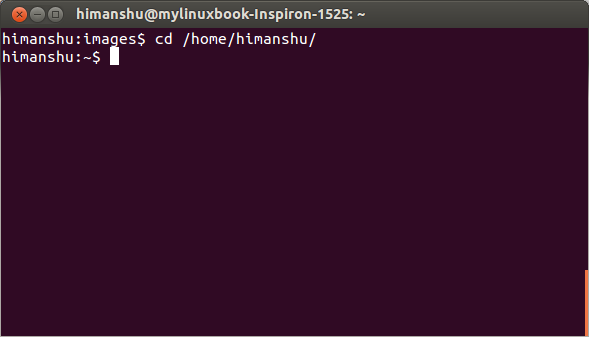
Brži način je pomicanje unatrag pomoću ..
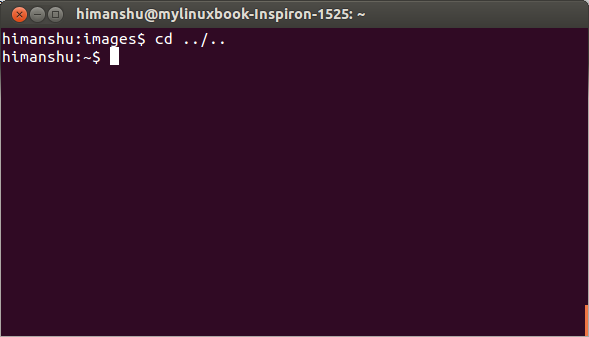
Upravo način na koji jedna točka (.) Predstavlja trenutni direktorij, dvostruka točka (..) predstavlja prethodni direktorij. Tako, cd ../ ..vratit će vam dva direktorija natrag.
SAVJET: Ako morate nekoliko puta preskočiti dva direktorija - na primjer, između /home/himanshu i / dom / himanshu / radna površina / slike - ne koristi CD naredba praćena potpunim putem - to je gubljenje vremena. Umjesto toga, možete jednostavno koristiti CD -,koja funkcionira gotovo poput gumba "Natrag" iz vašeg preglednika:
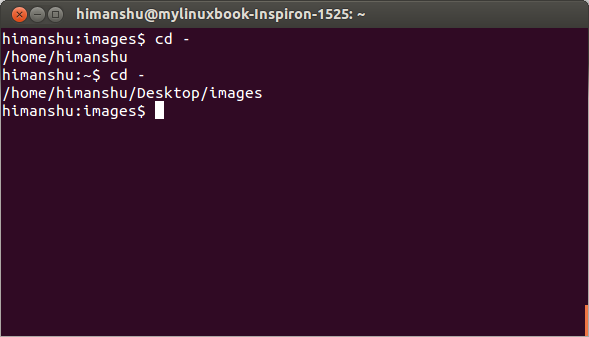
SAVJET: Koristite tipku [TAB] za automatsko dovršavanje imena direktorija. Ovo je vrlo korisno za pisanje dugog imena u imenik. Na primjer, umjesto da pišete /home/himanshu, možete samo napisati /home/h. a zatim pritisnite tipku [TAB] da biste zatražili ljusku da automatski dovrši naziv datoteke. Imajte na umu da će ponekad biti više mapa koje počinju s "h", a u tim će vam se slučajevima prikazati popis takvih mapa.

Pružite više i pokušajte ponovo TAB.
Naučite raditi s datotekama i direktorijima
Nakon što je CLI navigacija jasna, sljedeća važna stvar je naučiti osnovne operacije datoteka / direktorija.
Sadržaj imenika
Za popis svih datoteka u mapi koristite ls naredba. Na primjer:

Različite boje (vidi gore izlaz) predstavljaju različite vrste datoteka u Linuxu. Neke od osnovnih boja koje biste trebali znati su sljedeće:
 Za popis sadržaja mape koja nije trenutna radna mapa unesite kompletni put do tog direktorija kao argument u ls naredba. Na primjer - ls / dom / himanshu / Desktop
Za popis sadržaja mape koja nije trenutna radna mapa unesite kompletni put do tog direktorija kao argument u ls naredba. Na primjer - ls / dom / himanshu / Desktop
Osim boja (objašnjeno gore), vrstu datoteke također se može prepoznati putem datoteka naredba. Na primjer, na snimku (prikazanom dolje), znak datoteka naredba to jasno govori output1 je tekstualna datoteka.
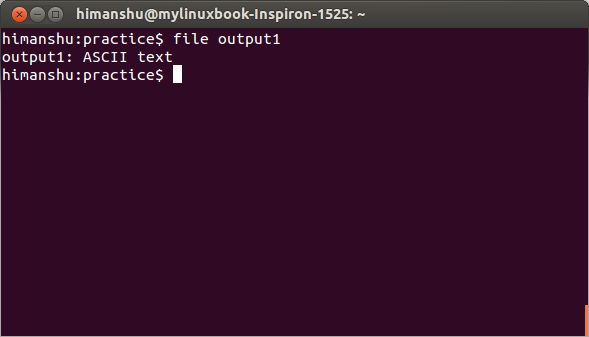
Prikaži sadržaj datoteke
Za pregled sadržaja datoteke u naredbenom retku koristite tipku mačka naredba.
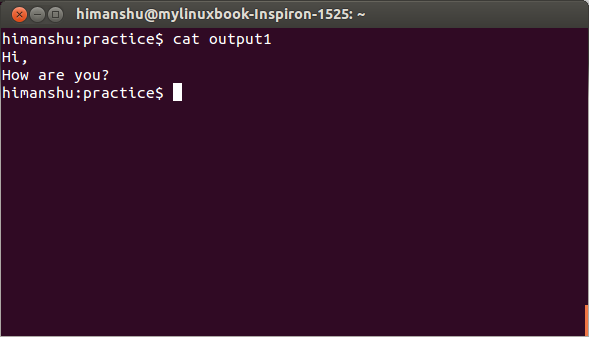
Ponekad nije moguće pregledati kompletnu datoteku unutar ljuske naredbenog retka. To se događa kada je broj redaka u datoteci daleko veći od onoga što ljuska može prikazati. Upotrijebite za tako ogromne datoteke mačka [naziv datoteke]
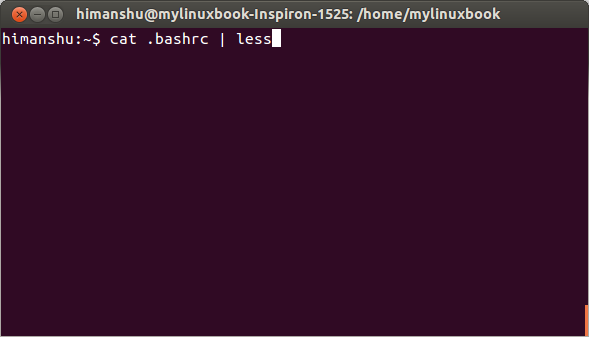
Simbol | je poznata kao cijev i koristi se za usmjeravanje izlaza jedne naredbe (kao ulaza) na drugu naredbu. Ovdje se usmjerava na izlaz mačka .bashrc naredbu (kao ulaz) na manje naredba - što korisniku omogućuje glatko pregledavanje velikih datoteka.
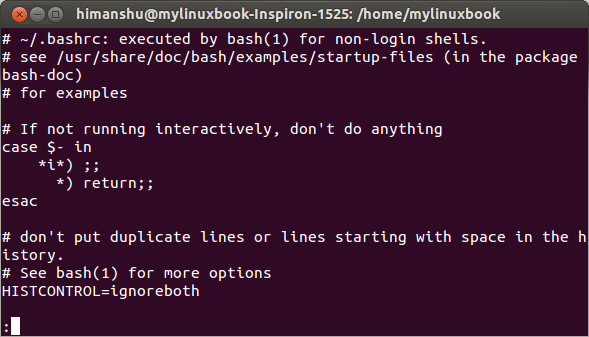
tisak Enter za pomicanje sadržaja prema gore i q prestati.
Veličina prikaza datoteke
Da biste pronašli veličinu datoteke, upotrijebite -l opciju s ls naredba.
BILJEŠKA - Gotovo svaka naredba Linuxa podržava neke opcije naredbenog retka. Ove se opcije mogu koristiti za dobivanje rezultata u skladu s njima. Na primjer, the ls naredba, kada se izvršava sa -l opcija, daje sveobuhvatniji ishod u usporedbi s onim kada se izvodi bez ikakvih opcija.
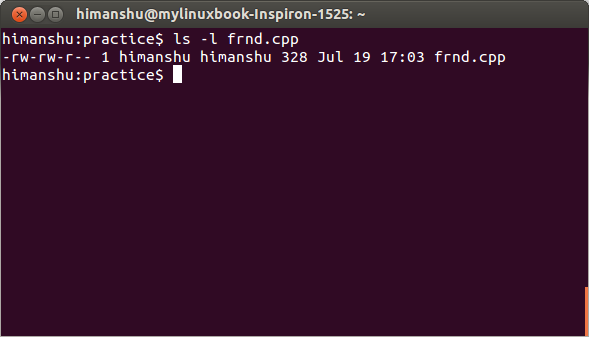
Peto polje u izlazu (u ovom primjeru 328) predstavlja veličinu datoteke u bajtovima.
Stvorite novu datoteku ili direktorij
Za izradu nove datoteke koristite dodir naredba.
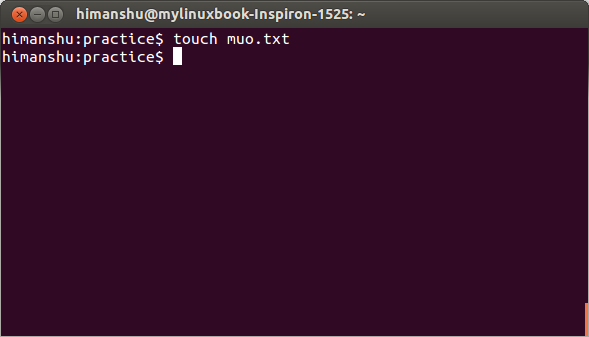
dodir naredba ažurira vremenske oznake (Pristup, Izmjena i promjena) datoteke ako ona već postoji. Vremenska marka pristupa predstavlja datum / vrijeme kada je datoteci posljednji put pristupio, izmjena vremenske oznake predstavlja datum / vrijeme kad je datoteka posljednji put promijenjena i promjena vremenskog pečata predstavlja datum / vrijeme kada su meta-podaci datoteke posljednji put mijenjati.
stat naredba se može koristiti za provjeru vremenskih oznaka datoteke.
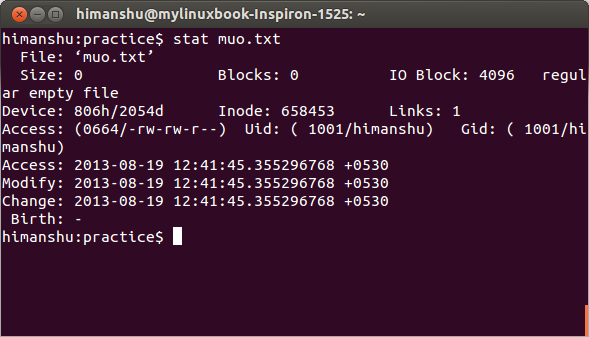
Da biste stvorili novi direktorij, koristite the mkdir naredba.
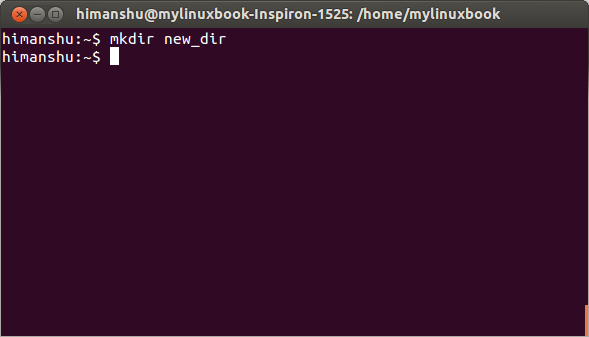
BILJEŠKA - Uvijek unesite kompletnu putanju (kao argument za mkdir naredba) tijekom stvaranja nove mape na lokaciji koja nije trenutna radna mapa.
Izrezivanje, kopiranje i preimenovanje datoteka
Za kopiranje datoteke koristite cp naredba.
cp [izvor] [odredište]
Evo primjera koji kopira datoteku izlaz iz trenutnog imenika u Desktop :
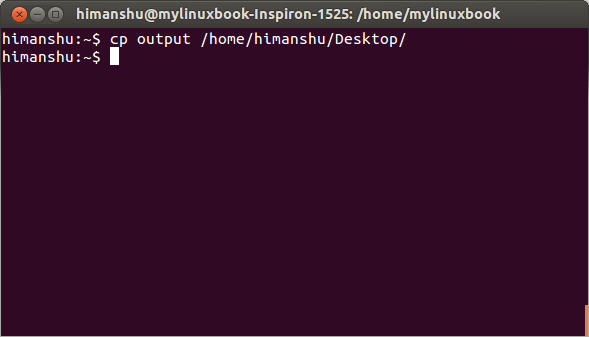
Put kućnog imenika može se zamijeniti s ~ u naredbenom retku. Dakle, prethodni cp naredba se može napisati i kao:
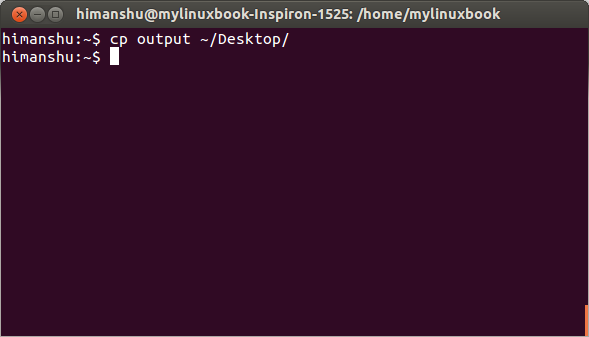
Kao /home/himanshu je kućni imenik korisnika, pa je zamijenjen sa ~.
SAVJET - Koristiti cd ~ ili samo CD da se iz bilo kojeg mjesta u naredbenom retku vratite na vaš matični imenik.
Ako ste znatiželjni, evo vam ih zašto je ~ izabran da predstavlja kućni imenik.
Za premještanje datoteke iz jedne mape u drugu (Windows ekvivalent rezanja i lijepljenja) koristite MV naredba. Njegova je sintaksa slična onoj cp naredba.
mv [izvor] [odredište]
MV naredba se također može koristiti za preimenovanje datoteka.
mv [ime datoteke-datoteke] [ime-nove datoteke]
Pretražite datoteku ili tekst unutar datoteke
Za pretraživanje datoteke u direktoriju (i njegovim poddirektorijima) koristite pronaći naredba.
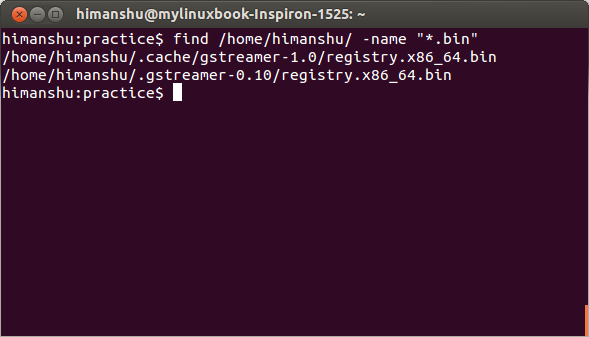
pronaći naredba - prikazana na slici (vidi gore) - pretražuje direktorij /home/himanshu za sve datoteke koje imaju .bin nastavak.Imajte na umu da je * a lik s divljom karticom.
Za pretraživanje teksta u datoteci koristite polje grep naredba.
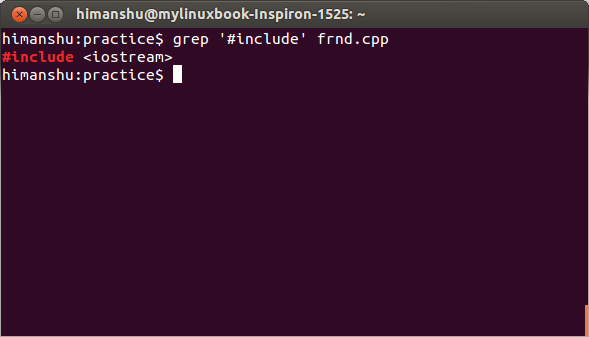
grep naredba traži datoteku frnd.cpp za retke koji sadrže niz #includei prikazuje rezultat u izlazu. Imajte na umu da je ključna riječ prikazana crvenom bojom.
Opcija -n može se koristiti s grep naredba za prikaz brojeva linija u izlazu.
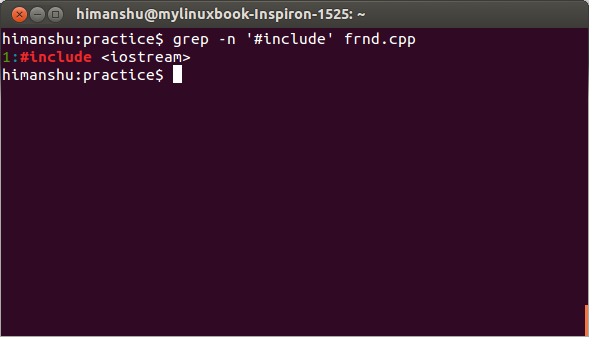
Za pretraživanje niza unutar svih datoteka prisutnih u trenutnoj mapi koristite zvjezdicu (*) kao naziv datoteke.
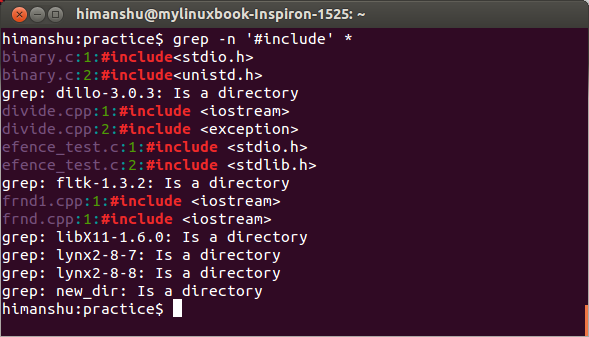
* predstavlja sve i tako grep naredba - prikazana na snimku (vidi gore) - traži niz #include u svim datotekama u trenutnom direktoriju.
BILJEŠKA - Koristiti -R opciju zajedno s grep naredba za pretraživanje unutar poddirektorata.
Brisanje datoteka ili direktorija
Za brisanje datoteke ili mape koristite rm naredba.
rm [ime datoteke]
Evo primjera:
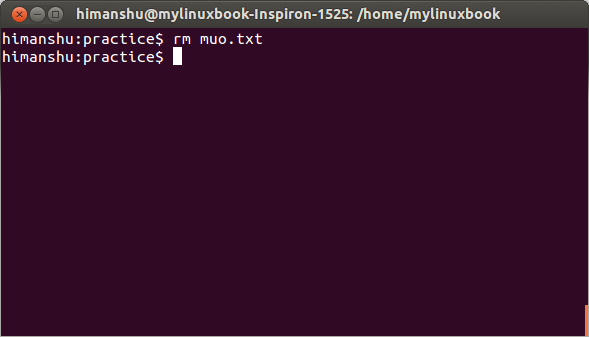
Ako naziv datoteke započinje s - (na primjer, -newfile), koristiti - s rm naredba za brisanje.
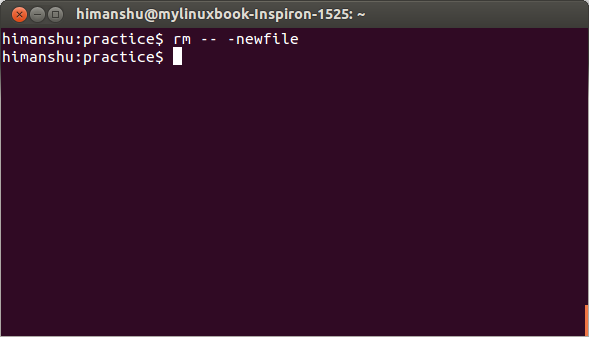
Za brisanje upotrijebite direktorij rm -r [imenik-imena].
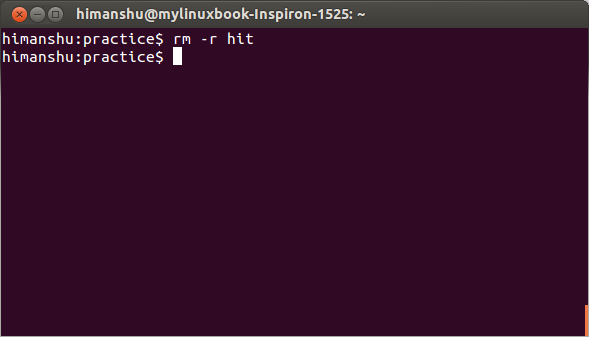
Man Pages
Ne morate preuzeti vodič za pomoć ili kupiti knjigu da biste saznali više o naredbama u Linuxu. Priručnici za sve standardne naredbe isporučuju se unaprijed s Linuxom. Samo izvrši naredbu čovjek [ime-naredbe]
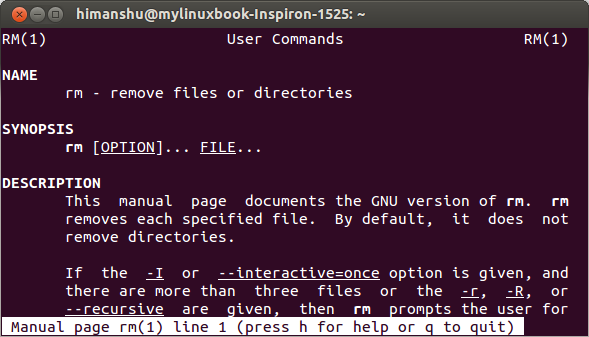
Za pretraživanje ključne riječi unutar muške stranice upišite /[keyword]
Na primjer, za pretraživanje ključne riječi datoteka, tip /file
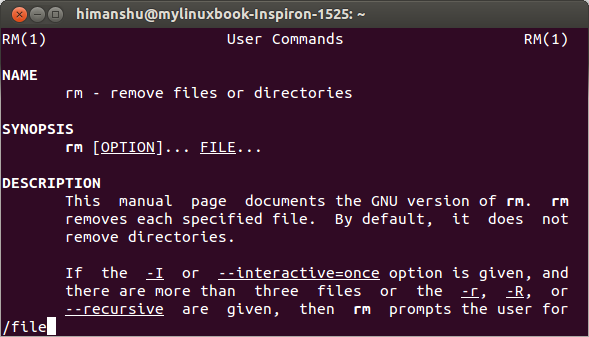
i pritisnite Unesi
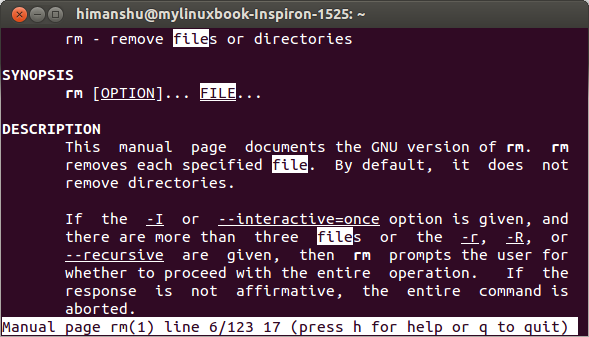
Koristiti n tražiti naprijed, Shift + n pretraživati unatrag i q prestati.
Zaključak
Naredbe o kojima je riječ u ovom članku mogu učiniti mnogo više. Vježbajte ove primjere i prođite kroz stranicu s uputama svake naredbe da biste saznali više o tome. Kad ćete biti obavljeni s dovoljno prakse u naredbama, pokušajte odgovoriti na sljedeća dva pitanja u komentarima.
Q1. mkdir naredba ne uspijeva stvoriti strukturu direktorija /home/himanshu/makeuseof/article1. Zašto?
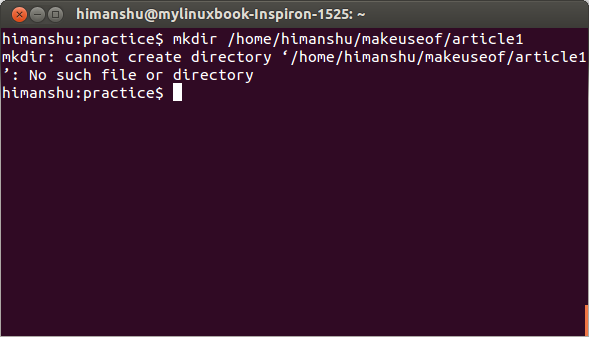
Evo sadržaja /home/himanshu mapa za vašu referencu:
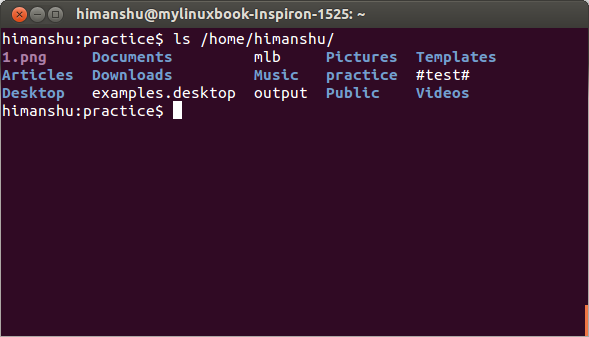
Q2. Datoteka s imenom newfileje prisutan u trenutnom radnom imeniku, ali zašto može rm ne izbrisati ga?
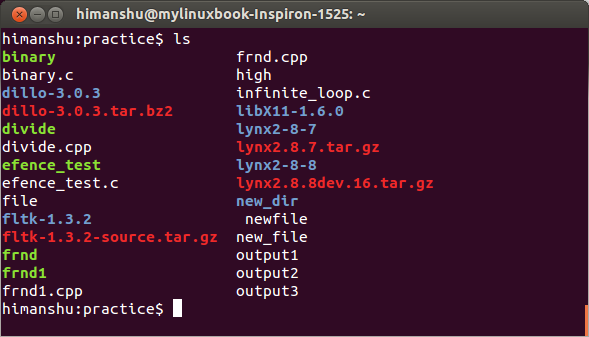
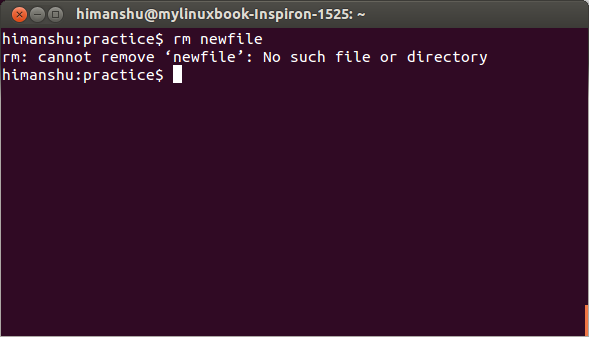
Slikovni krediti: rsync + bash Via Flickr
Himanshu Arora softverski je programer, entuzijast otvorenog koda i Linux istraživač. Piše tehničke članke za razne web stranice i blogove. Neki od njegovih članaka predstavljeni su na IBM developerworks, ComputerWorld i u Linux Journalu.